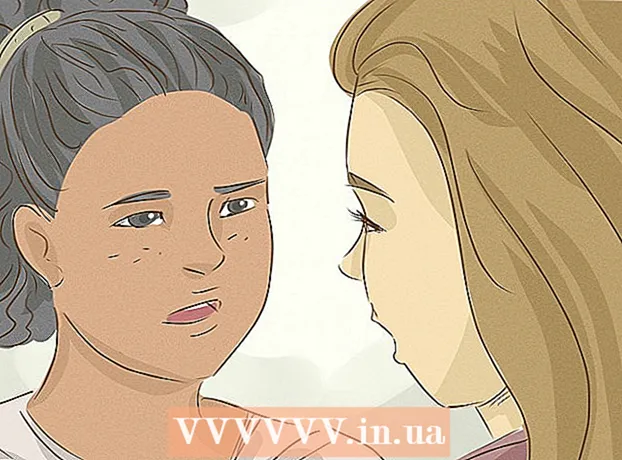Forfatter:
Helen Garcia
Opprettelsesdato:
17 April 2021
Oppdater Dato:
1 Juli 2024

Innhold
Denne artikkelen viser deg hvordan du finner passordet for din online -konto på datamaskinen din som du lagret i Google Chrome autofylldatabase.
Trinn
Metode 1 av 2: Logg på Chrome
 1 Start Google Chrome på datamaskinen din. Nettleserikonet ser ut som en flerfarget ball med en blå prikk i midten. Den finnes i Verktøy -mappen (Mac) eller i Start -menyen (Windows).
1 Start Google Chrome på datamaskinen din. Nettleserikonet ser ut som en flerfarget ball med en blå prikk i midten. Den finnes i Verktøy -mappen (Mac) eller i Start -menyen (Windows).  2 Klikk på silhuetten til en person i øvre høyre hjørne av nettleseren, over de tre vertikale prikkene, for å vise en rullegardinmeny.
2 Klikk på silhuetten til en person i øvre høyre hjørne av nettleseren, over de tre vertikale prikkene, for å vise en rullegardinmeny. 3 Klikk på den blå knappen Logg på Chrome. Etter det kan du logge deg på Google -kontoen din i et nytt vindu.
3 Klikk på den blå knappen Logg på Chrome. Etter det kan du logge deg på Google -kontoen din i et nytt vindu. - Etter at du har logget deg på kontoen din, i stedet for et ikon med en silhuett, blir navnet ditt angitt.
 4 Vennligst skriv inn E-postadressen din. Skriv inn Google -e -postadressen din for å logge på Chrome.
4 Vennligst skriv inn E-postadressen din. Skriv inn Google -e -postadressen din for å logge på Chrome.  5 Klikk på den blå knappen Lengre i nedre høyre hjørne av påloggingsvinduet. Etter det vil du befinne deg i vinduet for passordoppføring.
5 Klikk på den blå knappen Lengre i nedre høyre hjørne av påloggingsvinduet. Etter det vil du befinne deg i vinduet for passordoppføring.  6 Skriv inn kontopassordet ditt. Skriv inn det samme passordet som du bruker for å logge på e -posten din.
6 Skriv inn kontopassordet ditt. Skriv inn det samme passordet som du bruker for å logge på e -posten din.  7 Klikk på Lengrefor å logge på Chrome med Google -kontoen din.
7 Klikk på Lengrefor å logge på Chrome med Google -kontoen din. 8 Klikk på Ja jeg har det. Etter det skal innloggingsvinduet lukkes.
8 Klikk på Ja jeg har det. Etter det skal innloggingsvinduet lukkes.
Metode 2 av 2: Finne et lagret passord
 1 Klikk på ikonet med tre vertikale prikker. Denne knappen ligger ved siden av adresselinjen øverst til høyre i nettleseren. Etter det vil en rullegardinmeny vises på skjermen.
1 Klikk på ikonet med tre vertikale prikker. Denne knappen ligger ved siden av adresselinjen øverst til høyre i nettleseren. Etter det vil en rullegardinmeny vises på skjermen.  2 trykk Innstillinger. Dette åpner innstillingsmenyen i en ny fane.
2 trykk Innstillinger. Dette åpner innstillingsmenyen i en ny fane.  3 Rull ned og klikk på Ytterligere nederst på innstillingsmenyen. Menyen utvides for å vise flere nettleserinnstillinger.
3 Rull ned og klikk på Ytterligere nederst på innstillingsmenyen. Menyen utvides for å vise flere nettleserinnstillinger.  4 Rull ned til overskriften "Passord og skjemaer". Denne delen inneholder all informasjon om lagrede passord.
4 Rull ned til overskriften "Passord og skjemaer". Denne delen inneholder all informasjon om lagrede passord.  5 trykk Passordinnstillinger under overskriften "Passord og skjemaer." Dette vil vise en liste over alle lagrede brukernavn og passord.
5 trykk Passordinnstillinger under overskriften "Passord og skjemaer." Dette vil vise en liste over alle lagrede brukernavn og passord.  6 Klikk på ikonet med tre vertikale prikker ved siden av passordet du vil se. Alle lagrede passord er skjult for visning. Klikk på det prikkede ikonet for å åpne rullegardinmenyen.
6 Klikk på ikonet med tre vertikale prikker ved siden av passordet du vil se. Alle lagrede passord er skjult for visning. Klikk på det prikkede ikonet for å åpne rullegardinmenyen.  7 Klikk på Mer informasjon i rullegardinmenyen. Et nytt vindu vil vises på skjermen, som angir nettsted, brukernavn og passord for den valgte kontoen.
7 Klikk på Mer informasjon i rullegardinmenyen. Et nytt vindu vil vises på skjermen, som angir nettsted, brukernavn og passord for den valgte kontoen.  8 Klikk på øyeikonet ved siden av det skjulte passordet i popup-vinduet. Med dette ikonet vil du vise det skjulte passordet. Du må bekrefte kontoen din i et nytt popup-vindu.
8 Klikk på øyeikonet ved siden av det skjulte passordet i popup-vinduet. Med dette ikonet vil du vise det skjulte passordet. Du må bekrefte kontoen din i et nytt popup-vindu.  9 Skriv inn passordet til datamaskinkontoen din. Dette er det samme passordet som du bruker for å logge på Windows eller Mac når du slår på datamaskinen.
9 Skriv inn passordet til datamaskinkontoen din. Dette er det samme passordet som du bruker for å logge på Windows eller Mac når du slår på datamaskinen.  10 Klikk på OKfor å bekrefte kontoen din og vise det skjulte passordet.
10 Klikk på OKfor å bekrefte kontoen din og vise det skjulte passordet. 11 Finn det lagrede passordet i Passord -feltet. Det lagrede passordet er oppført i feltet Passord nederst i popup-vinduet.
11 Finn det lagrede passordet i Passord -feltet. Det lagrede passordet er oppført i feltet Passord nederst i popup-vinduet.